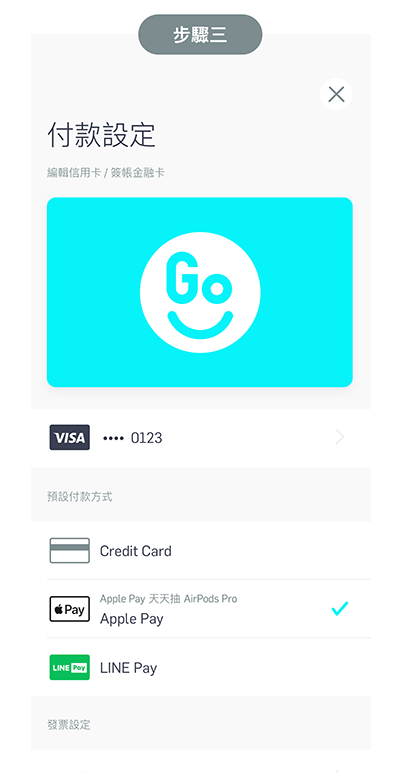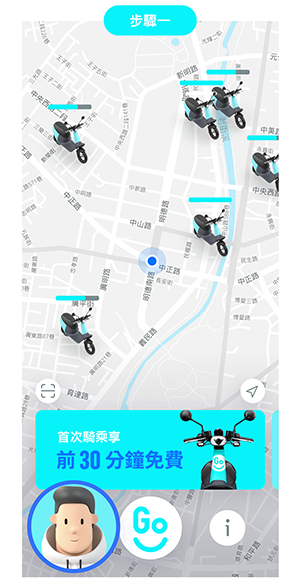看到隔壁棚都支援 Apple Pay 了,GoShare 也不落人後正式導入了這樣的行動支付選項。重點是,總是很懂得搞 事 活動的 Gogoro,也跟進了贈送 AirPods Pro 的活動,除了連續 30 天每天抽 1 組以外 — 共 30 組,大家應該會算吼。重點是還很阿莎力的只需要完成 2 次有付款的有效騎乘(就是帳單金額要大於零,才有支付到啊 XD)即可擁有抽獎資格,這的確是狂抽猛送沒在怕的活動無誤啊。繼續閱讀 GoShare 支援 Apple Pay 如何設定看這裡報導內文。
▲圖片來源:GoShare
GoShare 支援 Apple Pay 了,如何設定看這裡
天氣熱想鼓勵大家多多利用共享服務,這次 GoShare 也算發足了勁要讓這個主打超快速 3 分鐘完成審核的移動共享服務更為流行。除了上述使用 Apple Pay 就抽 AirPods Pro 的活動外(到 7/17 止,每天抽一組),還有 Apple Pay 支付每趟回饋 10 元騎乘金的活動。
▲圖:這是 GoShare 官方的預告… 邀請大家吃 Apple 這樣(來源:GoShare)
這次活動期間,如果你剛好用的是台新信用卡的話,則是還可享有首度綁定台新卡做 Apple Pay 支付 GoShare 騎乘費用可獲得 50% 首付回饋(需注意,這項優惠是從 7/1 開始);早已掛上 Apple Pay 的朋友也別難過,因為台新即日起至 7/17 也提供了每趟 20% 刷卡金的回饋。(詳情請見活動頁面資訊)
▲圖片來源:GoShare
OK… 現在小編後悔昨天騎 GoShare 沒有先把 Apple Pay 設定起來了(流淚),不過這項活動其實會持續到 7/17,接下來我們也來教大家怎麼設定這個行動支付選項。
點此下載 GoShare app(連結註冊可享有總價 NT$100 折扣優惠)
首先,如果你還沒有註冊的話,可以參考我們的註冊教學。註冊完成之後打開更新到 2.4.2 版本以上的 GoShare app,點擊底部三顆圓形最左邊的大頭照:
在彈出的選單裡選擇「付款設定」:
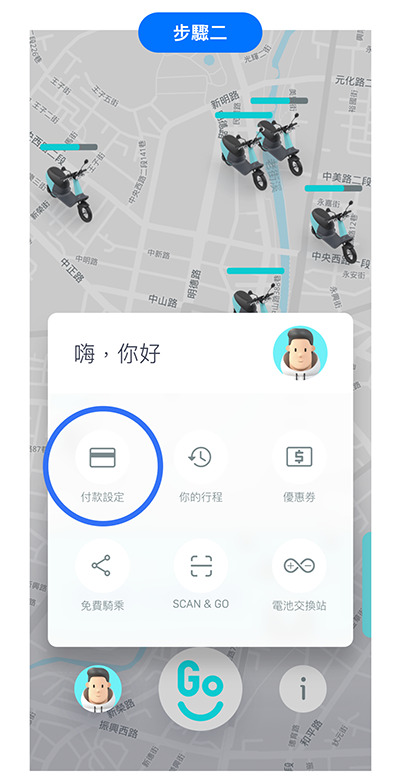
在此你就可以把付款設定從其他設定到 Apple Pay。設定完成後,以後每次騎乘結束都會跳出 Apple Pay 的付款頁面 — 相對於預設信用卡支付,結束騎乘時得要多一步付款步驟,不過也相對安心些囉: